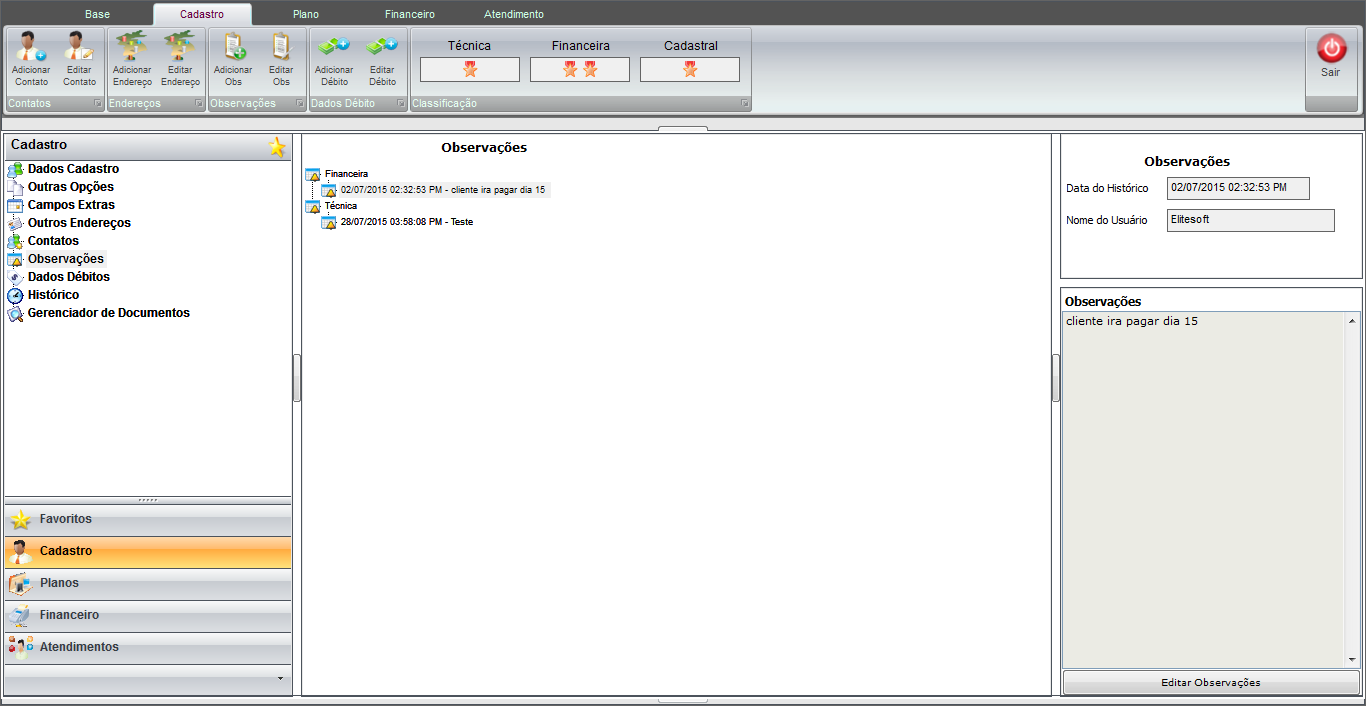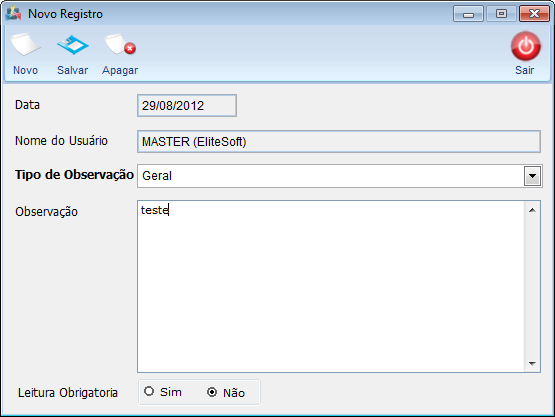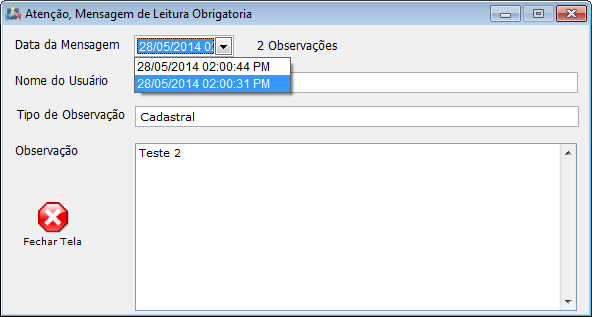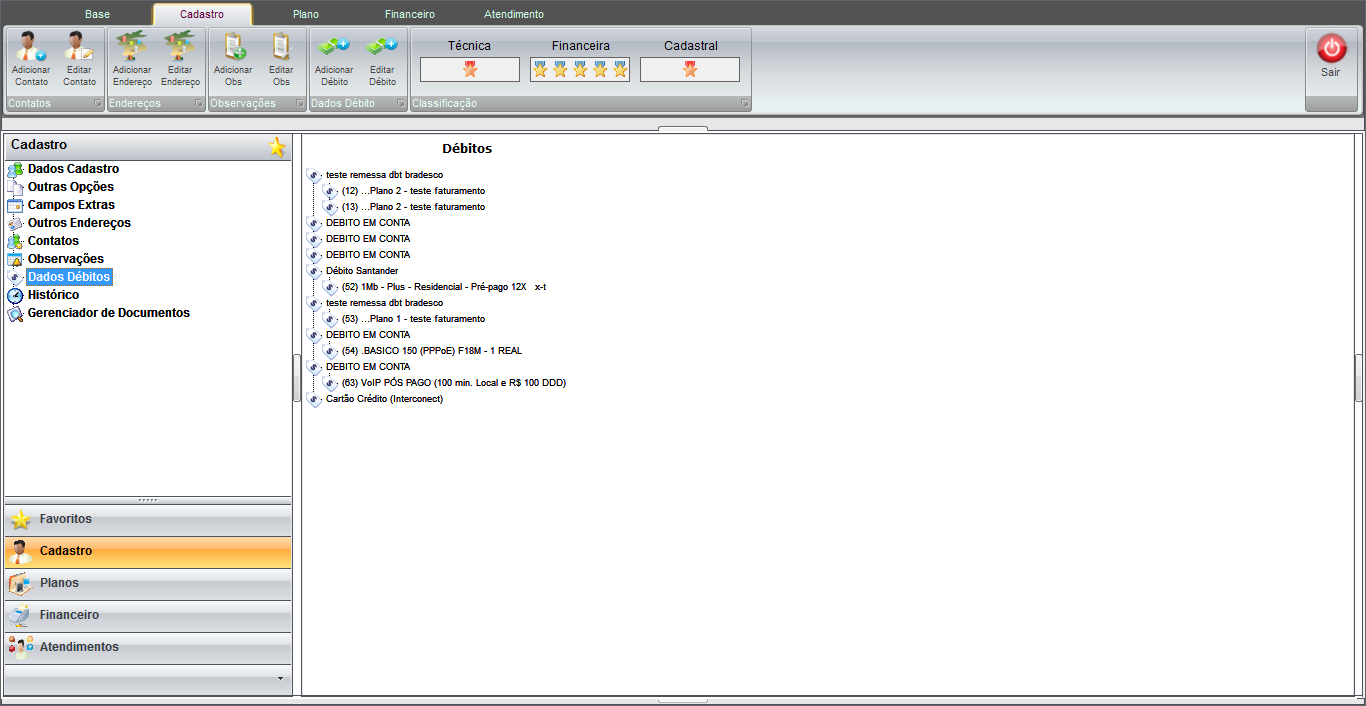Mudanças entre as edições de "Módulo Desktop - Observações"
(Alteração do texto) |
(Sem diferença)
|
Edição das 13h33min de 21 de julho de 2017
Observações
3.5) Na opção "Observações" é possível adicionar e editar dados.
3.5.1) Para adicionar uma nova observação selecione a opção "Nova Obs." e a tela "Novo Registro" será exibida.
3.5.2) Na tela "Novo Registro" é possível adicionar um novo tipo de observação ao cliente.
Obs.: No campo "Leitura Obrigatória", caso selecionar a opção "Sim", quando o usuário entrar no cadastro do cliente(Tela de Pesquisa de Clientes, item 3) será obrigatória a leitura da Observação. Caso selecionar a opção "Não", não será obrigatória a leitura da Observação.
3.5.3) Ao pesquisar o cliente e abrir a tela principal do cadastro, a tela de "Leitura Obrigatória" será exibida. Veja que no campo Data da Mensagem é possível navegar entre as datas e verificar as observações e clicar no botão "Fechar".
Dados de Débito
3.6) Na opção "Dados de Débito" são cadastrados os dados com a forma de pagamento do cliente.
Obs.: Para cadastrar um dado de débito, clicar no botão "Dados Débito" e a tela "Novo Registro" será exibida.
3.6.1) No campo "Forma de Cobrança" selecione a forma de cobrança escolhida para o cliente.
.Obs.: No campo "Agência" informe o código da agência do cliente;
.Obs.: No campo "Número de Conta Corrente " informe o número da conta e posteriormente informe o tipo da conta.
.Obs.: No campo "Código Identificador" somente clique no campo e o código será informado.
.Obs.: Na opção "Autorização de Débito" é impressa a Autorização de débito descrita pelo cliente.
.Obs.: Na opção "Status Débito" selecione o Status dos Dados de Débito do Cliente.
.Obs.: Após selecionado o Status, clique na opção "Salvar". A mensagem dados foram salvos com sucesso será exibida.
| |
|
Esta é uma base de testes fictícia, meramente ilustrativa. |